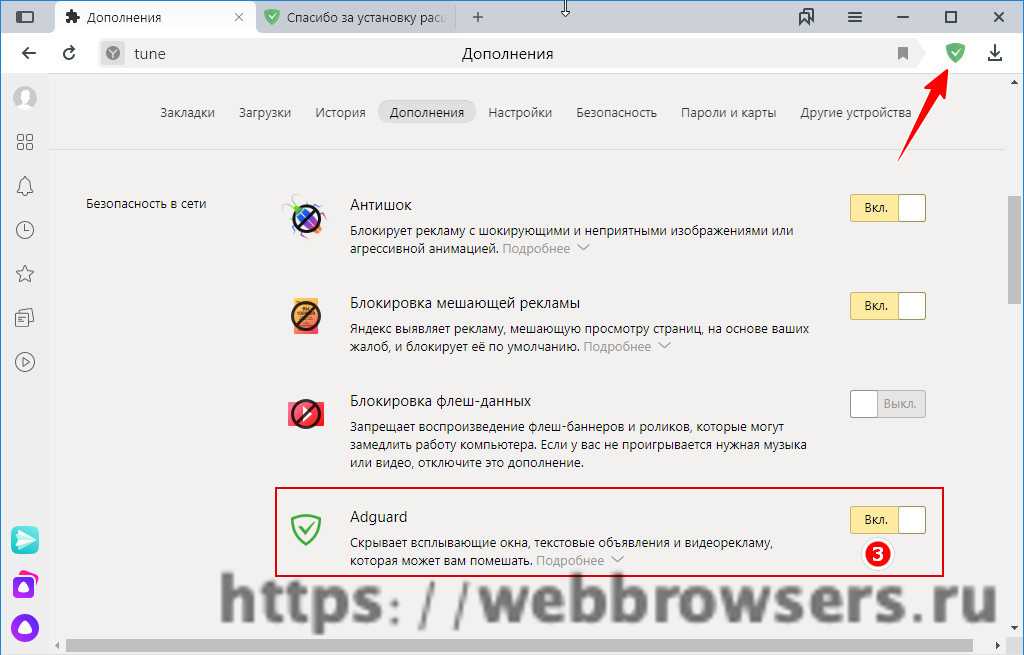Как без программ убрать рекламу в браузере яндекс навсегда: Как отключить и убрать рекламу в яндекс браузере: 4 способа
Содержание
Как отключить и убрать рекламу в яндекс браузере: 4 способа
Предлагаем три способа, как отключить рекламу в Яндекс Браузере: с помощью настроек, встроенных расширений и дополнительных программ. Рассказываем обо всем по порядку.
1 Блокировка рекламы через настройки браузера
Яндекс предлагает пользователям самостоятельно выбрать, какую рекламу им будут показывать на страницах других сайтов. Для этого надо настроить несколько параметров в меню обозревателя.
- Откройте настройки, кликнув по кнопке с тремя горизонтальными линиями в правой верхней части окна.
- Перейдите к разделу «Инструменты» — «Блокировка рекламы».
- Поставьте галочки напротив предложенных пунктов.
- Далее откройте вкладку «Дополнения» — вы найдете ее в верхнем списке.
- Проскрольте до раздела «Безопасность в сети» и активируйте все предложенные аддоны. Если какой-либо из них не установлен (AdGuard не загружается с браузером по умолчанию) — то скачайте и установите его.

Это базовые настройки, необходимые для фильтрации ненужной информации на сторонних сайтах. Однако реклама также содержится на домашней странице Яндекса, которая открывается в каждой новой вкладке. Как ее убрать — читайте ниже.
2 Как убрать рекламу на странице Яндекса
Главная страница браузера содержит рекламные объявления — как правило, это безобидные баннеры, подобранные на основе интересов пользователей. Однако они могут мешать просмотру основного контента и загромождают интерфейс.
Вот так выглядит реклама на новой вкладке Яндекс Браузера.
Чтобы убрать такие объявления, не понадобится ставить дополнительные расширения — достаточно заблокировать необходимые пункты в меню настроек.
- Открываем настройки и нажимаем на «Интерфейс».
- Находим здесь раздел «Новая вкладка» и строку «Настройки рекламы» — кликаем по ней.
- В новом окне необходимо снять все галки («Показывать рекламу», «Учитывать мои интересы» и «Учитывать мое местоположение»).

- Далее снова откройте новую вкладку — баннер должен исчезнуть, а страница без рекламы будет содержать только информационные блоки Яндекса.
3 Как отключить рекламу в Яндекс с помощью расширений
Ни один веб-браузер не обходится без дополнительных приложений — то есть расширений. У Яндекса есть целый каталог таких утилит, и первое, что можно оттуда скачать — это AdBlock Plus.
Скачать AdBlock Plus
Это старейший и самый популярный блокировщик рекламы, который работает со многими типами объявлений: баннерами, всплывающими окнами, видео… Дополнение устанавливается автоматически после того как вы нажмете кнопку «Добавить в Яндекс Браузер». Им можно управлять как через настройки самого обозревателя (чтобы включать и выключать расширение), так и отдельно на каждом сайте, блокируя или активируя фильтрацию рекламы.
Технологии
Что знает провайдер о своих клиентах и видит ли историю браузера?
Еще один хороший плагин для скрытия ненужных баннеров — uBlock. Он работает по тому же принципу, что и AdBlock, но использует меньше оперативной памяти и обладает более широкими настройками — с его помощью можно даже блокировать сторонние шрифты на сайтах.
Он работает по тому же принципу, что и AdBlock, но использует меньше оперативной памяти и обладает более широкими настройками — с его помощью можно даже блокировать сторонние шрифты на сайтах.
Однако загрузить uBlock из каталога Яндекса не получится — его там просто нет. Для этого надо использовать магазин расширений Chrome, который можно открыть по этой ссылке.
Скачать uBlock
Из интернет-магазина Chrome приложения устанавливаются точно также: просто нажимаете по кнопке «Установить» — и плагин добавляется в браузер.
4 Блокировка отдельных баннеров
Также у Яндекс Браузера есть функция «Скрыть мешающую рекламу», которую можно использовать на отдельных страницах. Она находится в основном меню настроек, которое легко открыть, нажав на кнопку с тремя горизонтальными линиями в верхней части экрана.
Программа предложит выделить контент, который вас раздражает, и обновит страницу, убрав его.
Однако функция не дает никаких гарантий, что сайт не подставит на это место новые объявления — особенно если вы скрыли блоки Яндекс Директа. Поэтому для надежности мы советуем отдельный блокировщик — например, с uBlock и AdBlock выбранная в примере реклама не отображалась вообще.
Поэтому для надежности мы советуем отдельный блокировщик — например, с uBlock и AdBlock выбранная в примере реклама не отображалась вообще.
Читайте также:
- Скорость выгрузки в интернет выше, чем загрузки: в чем причина
- Можно ли платить смартфоном через NFC без интернета?
Как убрать рекламу в Яндексе навсегда, за минуту
Обновлено 26.03.2021
Добрый день! Уважаемые читатели и гости одного из популярных IT блогов на просторах рунета Pyatilistnik.org, В прошлый раз мы с вами смогли отремонтировать кнопку пуск в Windows 10. В сегодняшней публикации мы с вами рассмотрим 100% действенный метод, позволяющий полностью отключить рекламу в сервисах Яндекса, например почте или дзене. Данная проблема стала очень актуальна так как Яндекс уже давно перешел тот барьер, отделяющий небольшое количество рекламных блоков, органично встраиваемых в сайт. Сейчас вся его поисковая выдача забита его рекламой и его сервисами, где вы так же утопаете от нее. Ниже я покажу метод, который буквально за минуту все исправит на вашем компьютере.
Ниже я покажу метод, который буквально за минуту все исправит на вашем компьютере.
Примеры рекламы в Яндекс от которой мы избавимся
Сразу хочу отметить, что данную рекламы вы увидите на 90% русскоязычных сайтов, набивающих ею все возможные места. Вебмастеру абсолютно не важно щелкните вы по ней или нет, ему деньги платят исключительно за ее просмотр. Если пользователь посмотрел рекламу более 3-х секунд, то за это уже идет копеечка, данный формат называется RTB. Теперь вы должны понимать, на сколько жадными будут хозяева сайтов и Яндекс, чтобы пропихнуть рекламу везде и на самые видные места. Вот несколько примеров. Если вы используете почту Яндекса, то в самом верху списка писем вы обнаружите первую рекламу, я выделил ее желтой.
Если же вы промотаете страницу немного вниз, то вы обнаружите 3 совсем не нужных рекламных блока, которые Яндекс вам запихивает.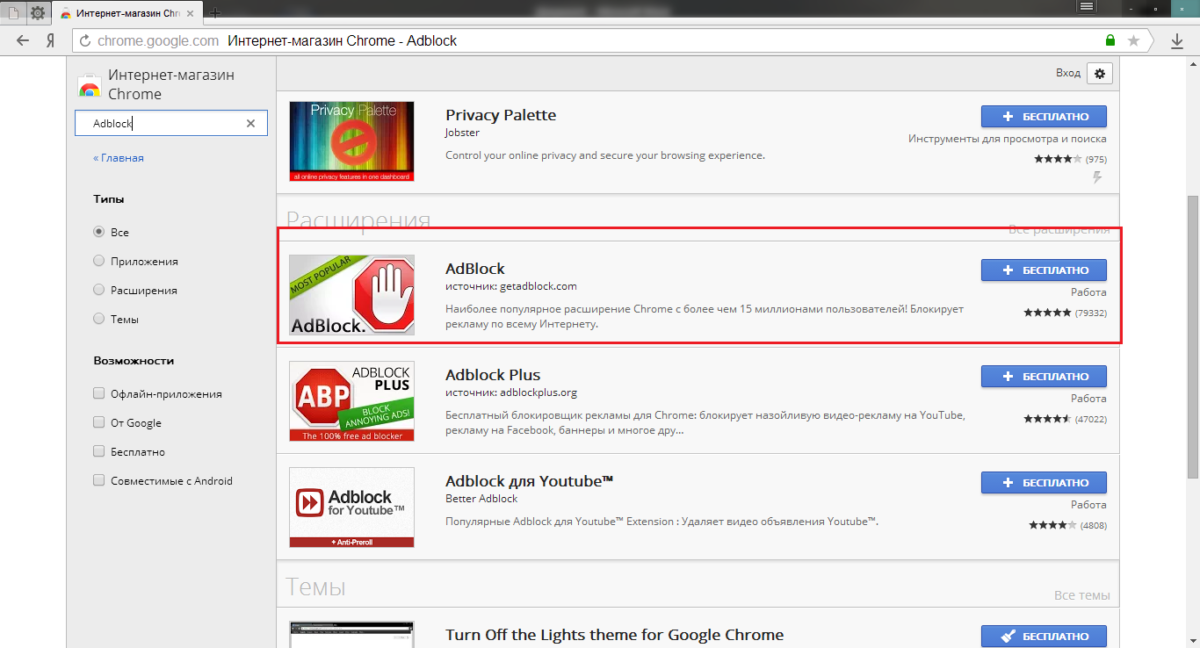 Я понимаю, что это его сервис и нужно зарабатывать деньги, но не нужно же так навязчиво, у Google такого нет.
Я понимаю, что это его сервис и нужно зарабатывать деньги, но не нужно же так навязчиво, у Google такого нет.
А вот вам пример рекламных блоков в Яндекс новостях, ну вот согласитесь, что их уж слишком много 7 объявлений на один экран. Вот все это я и хочу вас научить убирать.
Как убрать рекламу в Яндексе навсегда
Теперь переходим непосредственно к самой практике, и отключим рекламу в Яндекс почте, новостях и т.д. Показывать я это буду на примере нескольких браузеров и первым будет Google Chrome. Суть метода заключается в том, что мы будем использовать скрипт, в задачи которого будет выявлять адрес используемого Яндекс сервиса, анализ его кода с последующей блокировкой рекламных блоков.
Google Chrome без рекламы в Яндекс сервисах
Первое, что вы должны сделать для отключения рекламы, это установить специальное расширение в Chrome, которое будет потом выполнять наш скрипт. Расширение называется Tampermonkey. Вот ссылка на установку Tampermonkey.
https://chrome.google.com/webstore/detail/tampermonkey/dhdgffkkebhmkfjojejmpbldmpobfkfo?hl=ru
Нажимаем установить Tampermonkey.
Далее нажимаем «Установить расширение«.
В итоге у вас появится от такой значок от расширения Tampermonkey. С помощью него можно создавать новые скрипты или использовать существующие.
Далее нам нужно установить специальный скрипт. Откройте вот эту ссылку:
https://greasyfork.org/ru/scripts/19993-ru-adlist-js-fixes
Нажимаем кнопку «Установить этот скрипт«
В новом окне Tampermonkey так же нажмите «Установить», вам будет указан источник и описание.
Откроется окно с установкой скрипта, в правом верхнем углу вам нужно будет подтвердить установку «Confirm installation«.
Как видим скрипт установлен успешно и имеется статус «Script installed«.
Теперь давайте проверять помогло ли это убрать рекламу в Яндекс почте. Как видите в самом верху над списком писем, уже нет одного рекламного сообщения.
Как видите в самом верху над списком писем, уже нет одного рекламного сообщения.
Теперь промотаем вниз и проверим, что в левом углу так же отсутствуют рекламные блоки, которые бесполезны и не нужны в Яндекс почте.
Теперь для тестирования откроем Яндекс новости и убедимся, что и там навсегда пропала реклама. Теперь вы знаете, запретить рекламу Яндекс в Chrome.
Если захотите по каким-то причинам удалить этот скрипт из Tampermonkey, то это можно сделать из панели управления
Далее находите нужный скрипт и на против него нажимаете значок корзины. После этого у вас вновь будет появляться реклама в сервисах Яндекса.
Как убрать рекламу в браузере Яндекс
Если вы по какой-то причине используете Яндекс браузер, то там полностью избавиться от рекламы можно таким же методом, что и для Google Chrome описанным выше:
- Устанавливаете дополнение Tampermonkey
- Устанавливаете скрипт блокировки
- Радуетесь жизни
Как убрать рекламу Яндекса в браузере Mozilla
Теперь давайте уберем рекламу в Яндекс почте и других сервисах для браузера Mozilla FireFox.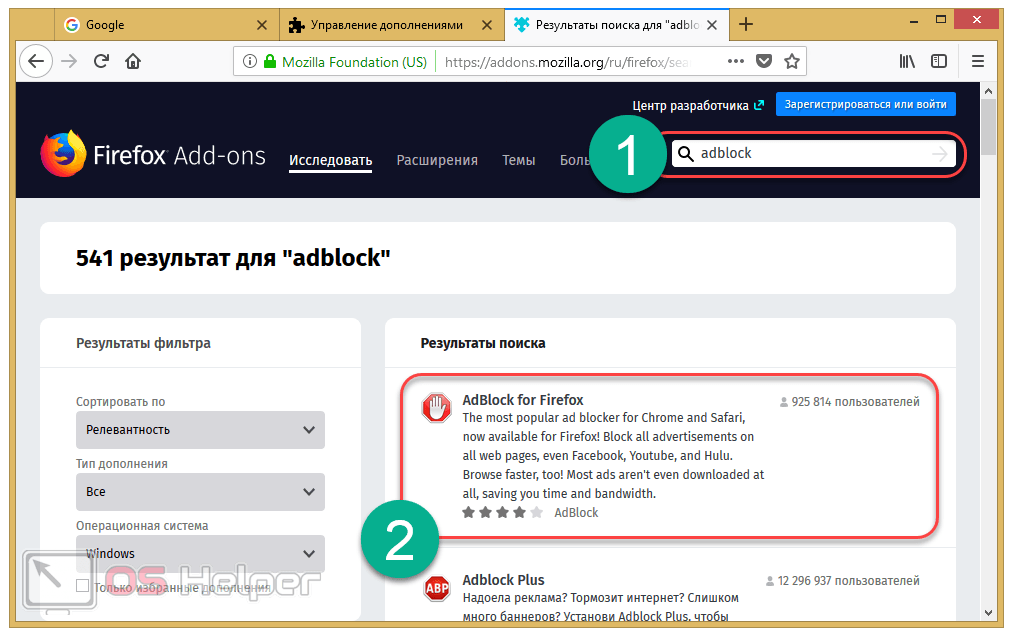 Алгоритм тот же. Вы устанавливаете Tampermonkey для Mozilla по ссылке ниже:
Алгоритм тот же. Вы устанавливаете Tampermonkey для Mozilla по ссылке ниже:
https://addons.mozilla.org/ru/firefox/addon/tampermonkey/
Нажимаем добавить Tampermonkey в Firefox.
В правом верхнем углу подтверждаем добавление Tampermonkey в ваш Firefox.
В результате у вас так же появится значок Tampermonkey. Остается поставить скрипт.
Переходим опять по той же ссылке:
https://greasyfork.org/ru/scripts/19993-ru-adlist-js-fixes
Нажимаем «Установить этот скрипт». После чего вы навсегда запретили рекламу Яндекс в вашем Firefox.
Как убрать рекламу в Яндексе на андроиде
Если вы хотите убрать рекламу в Яндекс браузере на Android, то тут то же все просто. Вам необходимо установить приложение AdGuard Content Blocker: Samsung и Яндекс браузер.
https://play.google.com/store/apps/details?id=com.adguard.android.contentblocker&hl=ru
Находите AdGuard Content Blocker: Samsung и Яндекс браузера в Play Market и устанавливаете ее.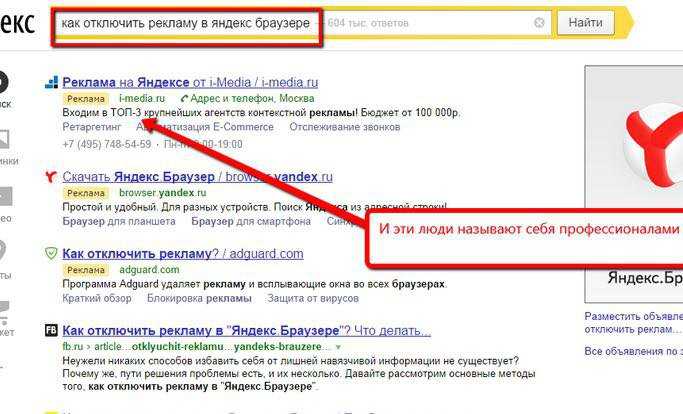
Далее запускаем приложение. Выбираем в списке браузеров «Yandex Browser» и нажимаем «Настройки«.
Активируем опцию «Adguard Content Blocker»
Должно быть вот так, после чего ваш «AdGuard Content Blocker: Samsung и Яндекс браузер» отключит рекламу в самом Яндекс браузере и на других сайтах, где используется Яндекс директ.
Как отключить рекламу в Яндекс Эфир
У компании Яндекс есть ужаснейший сервис, который они пытаются преподнести, как замену или аналог Youtube, называется он Яндекс Эфир. Где перед любым роликом или трансляцией есть пара рекламных роликов секунд по 30, чтобы от них избавиться вам необходимо проделать описанные выше действия и установить скрипт, а лучше вообще не пользуйтесь этим сервисом.
Как видите все делается буквально за минуту и совсем не сложно. Лично я считаю, что как только в Яндекс пришли люди у которых деньги стали на первом месте, чем удобство пользователей, то все вышло из под контроля и эта надоедливая реклама стала выскакивать из всех щелей, поэтому блокируйте ее к чертям. На этом у меня все, с вами был Иван Семин, автор и создатель IT портала Pyatilistnik.org.
На этом у меня все, с вами был Иван Семин, автор и создатель IT портала Pyatilistnik.org.
Блокировка рекламы с помощью сторонних расширений
Внимание. Эта функция находится в стадии бета-тестирования, поэтому доступна не всем пользователям.
Вы можете заблокировать рекламу в мобильном Яндекс Браузере с помощью специальных расширений. Установите на планшет поддерживаемое Яндекс.Браузером расширение, и оно заблокирует рекламу на сайтах.
- Поддерживаемые расширения
- Включение или отключение блокировки контента
- Управление блокировкой рекламы на отдельных сайтах
Поддерживаются расширения блокировки рекламы, совместимые с Samsung Internet для Android, например:
Adguard.ContentBlocker
Adblock Fast
В отличие от Антишока, который блокирует только шокирующую рекламу, сторонние расширения могут иметь другие критерии блокировки. Стороннее расширение также обновляет рекламные фильтры.
Чтобы включить блокировку рекламы:
Нажмите → Настройки.
Перейти к блокировке контента.
Нажмите Расширения блокировщика контента.
На экране показаны расширения для блокировки рекламы, установленные на вашем планшете. Выберите нужное расширение.
Чтобы отключить блокировку рекламы, откройте список расширений и выберите Отключить. Когда вы удаляете расширение с планшета, оно автоматически отключается.
Иногда вам потребуется разрешить рекламу на определенном сайте. Например, если расширение блокирует необходимые элементы страницы вместе с рекламой или если сайт не открывается при включенной блокировке рекламы.
- Разблокировать рекламу на сайте
Нажмите → Разблокировать контент.
Чтобы возобновить блокировку рекламы, коснитесь Блокировать контент.
Если вы не можете найти нужную информацию в справке или у вас возникли проблемы с Яндекс. Браузером для мобильных устройств, опишите свои действия пошагово. Если есть возможность, сделайте скриншот. Это поможет нашим специалистам службы поддержки быстро найти решение проблемы, с которой вы столкнулись.
Браузером для мобильных устройств, опишите свои действия пошагово. Если есть возможность, сделайте скриншот. Это поможет нашим специалистам службы поддержки быстро найти решение проблемы, с которой вы столкнулись.
Примечание. По вопросам работы с сервисами Яндекса обращайтесь в службу поддержки этих сервисов:
Яндекс.Браузер для ПК
Если у вас возникли проблемы с использованием десктопной версии Яндекс.Браузера, вы можете связаться с нами прямо из браузера: перейдите в → Дополнительно → Сообщить о проблеме или заполните форму.
Главная страница Яндекса
Если ваш вопрос касается главной страницы Яндекса (например, вы хотите изменить тему, настроить блоки или иконки для сервисов или найти YooMoney), свяжитесь с нами через эту форму. Выберите вариант Вопрос о главной странице Яндекса.
Яндекс Почта
Если у вас есть вопросы по Яндекс Почте (например, как отключить рекламу, импортировать сообщения из других почтовых ящиков, восстановить удаленные письма или найти сообщения в папке «Спам»), воспользуйтесь этой формой.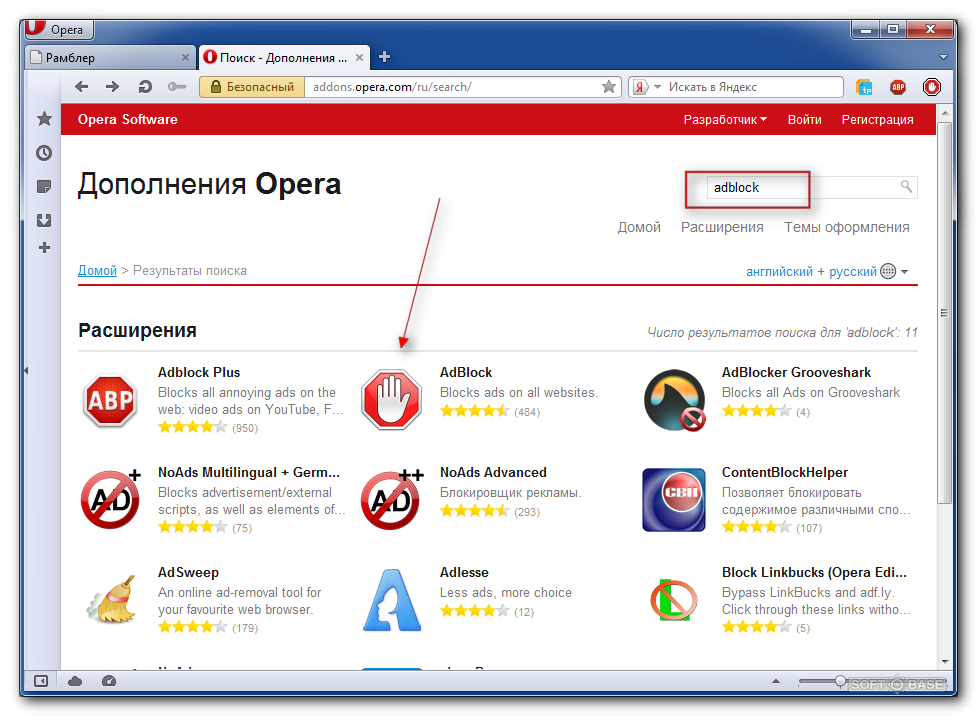
Поиск Яндекса и результаты поиска
Если у вас есть вопросы о Поиске Яндекса и результатах поиска (например, о рейтинге сайта или недействительных результатах поиска), свяжитесь с нами, используя эту форму.
Статьи | AdGuard
1 окт. 2020 г.
Возврат денег за платные подписки и ПО: как получить и как не понадобиться
Если вы забыли отменить платную подписку, вы можете получить возмещение от продавца, даже если он не обязан возвращать деньги по закону. Кроме того, есть варианты избежать этой проблемы, один из них — виртуальные банковские карты.
30 сентября 2020 г.
Виртуальные банковские карты для управления корпоративными финансами: лучшие b2b-решения
Корпоративная кредитная карта устарела и неудобна: вместо нее есть то, что могут предложить финтех-компании.
14 мая 2021 г.
Избавиться от платных подписок: не проще простого
Отмена нежелательных платных подписок — важная часть контроля над личными финансами. Откройте для себя способы управления подписками на всех типах устройств Apple.
30 апреля 2021 г.
Лучшие поставщики виртуальных предоплаченных карт, которым вы можете доверять: цены и возможности
Виртуальная банковская карта — это безопасный и удобный способ оплаты интернет-покупок, подписок и других транзакций. Мы сравнили iCard, Ramp, US Unlocked, Netspend, Skrill и других поставщиков.
29 апреля 2021 г.
Еще одна современная проблема: управление платными подписками
Не так-то просто управлять подписками, даже если они заставляют вас ежемесячно терять деньги, оплачивая приложения, программы, контент, которыми вы даже не пользуетесь. Но есть несколько способов взять ваши регулярные платежи под контроль.
Но есть несколько способов взять ваши регулярные платежи под контроль.
29 марта 2021 г.
Что такое виртуальная карта и как она помогает защитить вашу конфиденциальность и безопасность
В этой статье вы узнаете, что такое виртуальная карта и как она помогает защитить вашу конфиденциальность и безопасность.
15 июля 2019 г.
Как заблокировать рекламу на KissAnime
Изучите несколько комплексных методов блокировки рекламы на KissAnime, избегая при этом бана. Наслаждайтесь аниме спокойно.
20 января 2021 г.
Как заблокировать рекламу Crunchyroll
Узнайте, как заблокировать рекламу Crunchyroll на любом устройстве с помощью блокировщика рекламы AdGuard.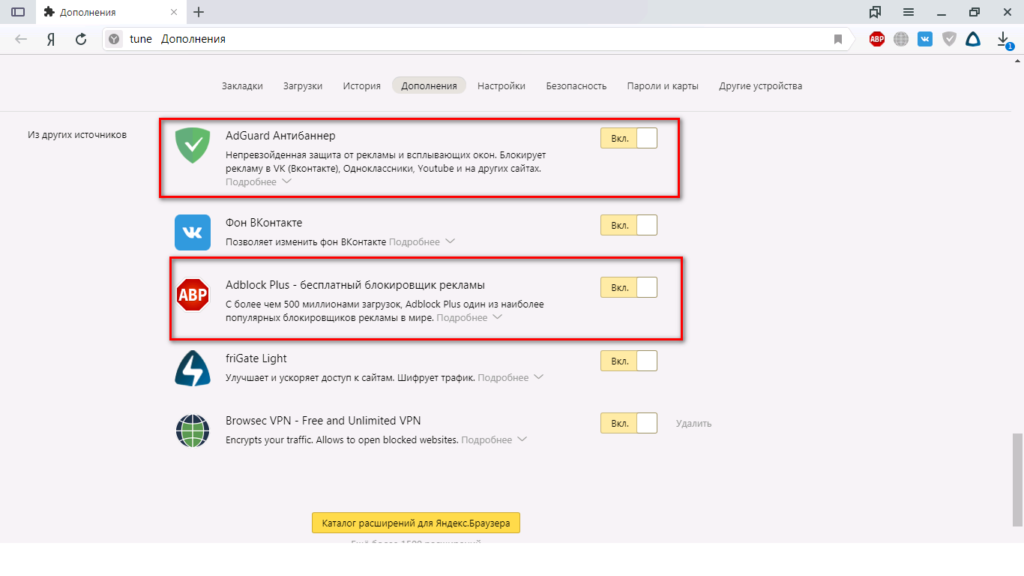
29 января 2021 г.
Как заблокировать рекламу на YouTube: краткий обзор и что нужно знать
Получите исчерпывающий обзор того, как заблокировать рекламу на YouTube и причины, по которым ваш рекламный блок не работает.
29 января 2021 г.
Как заблокировать всплывающие окна в Safari или разрешить их
Если вы хотите избавиться от всплывающих окон в Safari, вам необходимо установить AdGuard. Удаляет не только вирусные всплывающие окна, но и всевозможную рекламу и трекеры. Узнайте, как заблокировать или разрешить всплывающие окна в этой статье.
29 января 2021 г.
Как заблокировать рекламу на Twitch
Скажи нет прерываниям стрима! Узнайте, как заблокировать рекламу на Twitch — в Chrome или Safari, на компьютере или мобильных устройствах.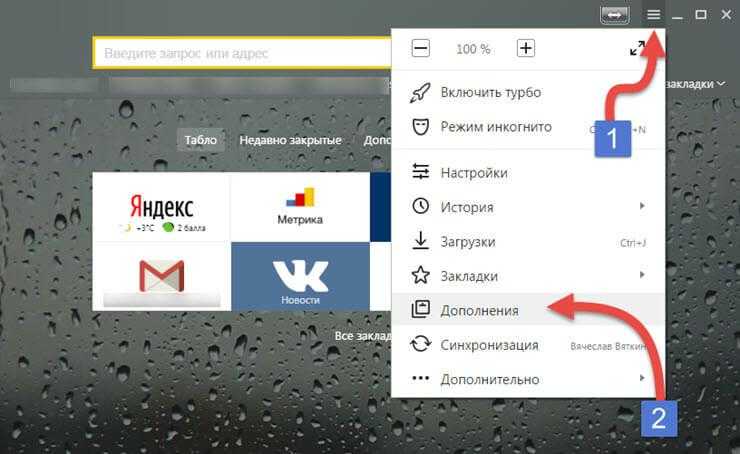 Ваш блокировщик рекламы не работает на Twitch? Вот почему.
Ваш блокировщик рекламы не работает на Twitch? Вот почему.
17 августа 2018 г.
Блокировщик рекламы AdGuard умеет блокировать рекламу на главной странице Yahoo
Как избавиться от спонсируемой рекламы на yahoo — AdGuard поможет вам остановить всплывающие окна и рекламу. Наслаждайтесь домашней страницей Yahoo без рекламы в Firefox или любом другом браузере.
15 августа 2018 г.
Как заблокировать всплывающие окна на Mac
Удалите всплывающие окна на Mac с помощью AdGuard. Защитите свою конфиденциальность и наслаждайтесь безопасным, быстрым и надежным Интернетом без надоедливых всплывающих окон и баннеров.
13 августа 2018 г.
Лучшая бесплатная защита от вредоносных программ
Если вы хотите защитить свой компьютер от вирусов, подумайте о блокировщике вредоносных программ, который предоставляет AdGuard. Он защищает вас от вредоносных веб-сайтов и не позволяет загружать вредоносные программы.
Он защищает вас от вредоносных веб-сайтов и не позволяет загружать вредоносные программы.
2 августа 2018 г.
Как убрать рекламу в Skype на любом устройстве?
Как заблокировать рекламу в Скайпе на Windows и многое другое — блокировщик рекламы AdGuard — идеальный инструмент. Удаление рекламы на ПК, Mac и Android еще никогда не было таким простым!
31 июля 2018 г.
Советы по защите конфиденциальности
Важно знать, что вся ваша онлайн-активность отслеживается. С AdGuard вы будете знать все о том, как защитить конфиденциальность в Интернете.
31 июля 2018 г.
Защита от мошенников, афер и онлайн-вымогательств
Как работает AdGuard?
27 июля 2018 г.
Приложения и программное обеспечение для защиты от слежения: функции, которые вам нужны больше всего
Основные вещи, которые вы должны знать об антитрекинге, чтобы защитить себя в Интернете от мониторинга с помощью файлов cookie и других данных. Основная идея о том, как заблокировать отслеживание и запретить вашему браузеру выдавать личную информацию. У нас есть собственные блокировщики отслеживания для Chrome и других устройств.
20 января 2021 г.
Программное обеспечение для блокировки порно: держите свой Интернет в чистоте
Лучшее приложение для блокировки сайтов для взрослых. Позаботьтесь о безопасности своих детей во время просмотра с Родительским контролем AdGuard.
20 июля 2018 г.
Брандмауэр NoRoot для Android
Скачав AdGuard, вы разом решите все вопросы безопасности! Он сочетает в себе приложение без корневого брандмауэра и блокировщик рекламы, который защищает вас от всплывающих окон и отслеживания.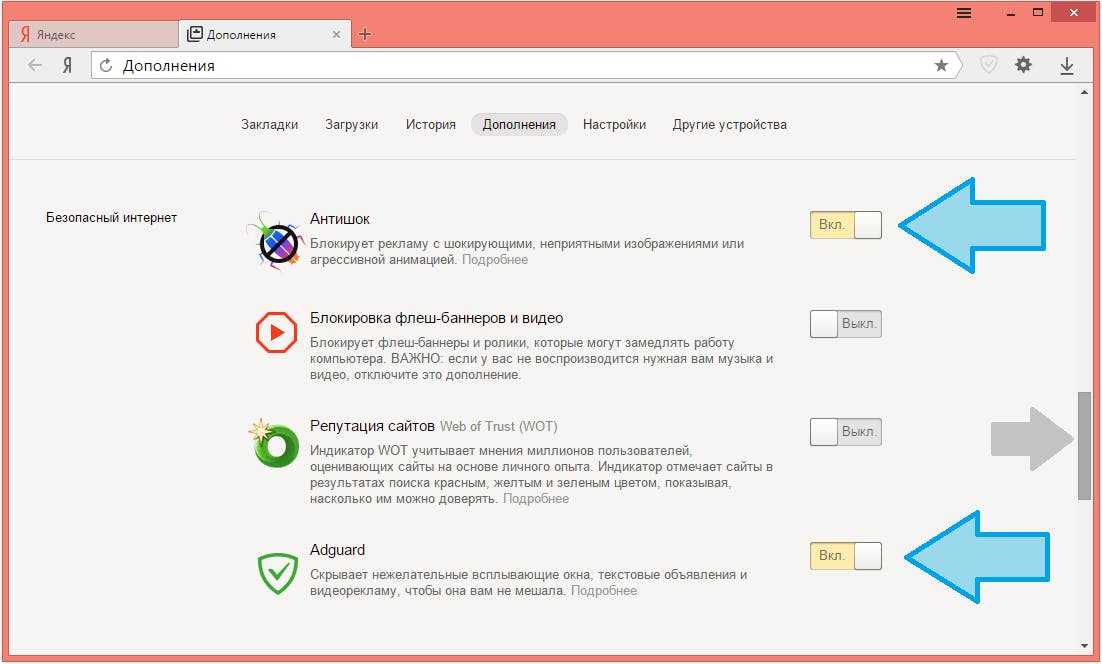
17 июля 2018 г.
Как заблокировать рекламу на iPhone и iPad: основы блокировки рекламы в iOS
Для того, чтобы выбрать лучший способ блокировки рекламы на iPhone и iPad, не помешает знать основы того, как работает блокировщик рекламы в iOS.
11 июля 2018 г.
Как заблокировать рекламу на Facebook
AdGuard знает, как избавиться от рекламы на Facebook. Вы можете установить его прямо сейчас и навсегда отключить спонсируемую рекламу.
4 июля 2018 г.
Родительский контроль AdGuard
Это модуль блокировщика рекламы AdGuard, который позволяет защитить детей от нежелательного контента и онлайн-угроз.
2 ноября 2017 г.
Хотите узнать, как убрать рекламу с Android?
Мобильное приложение Adblock для Android от AdGuard способно блокировать все типы рекламы. Видеореклама на YouTube и других веб-сайтах, а также надоедливая реклама в других приложениях.
30 июля 2015 г.
AdGuard — Блокировщик рекламы для Microsoft Edge
Край без рекламы. Удалите баннеры и всплывающие окна в новом браузере Microsoft!
6 мая 2014 г.
AdGuard знает, как удалить рекламу из вашего браузера навсегда
Adguard — программа, которая блокирует все виды рекламы
29 апреля 2014 г.
Как заблокировать всплывающие окна на всех платформах
Adguard — быстрый способ избавиться от назойливой рекламы, онлайн-шпионажа и мошеннических сайтов
29 апреля 2014 г.
Как заблокировать рекламу
Adguard — самый эффективный способ заблокировать любую рекламу.
24 апреля 2014 г.
Популярные программы без рекламы
Как удалить надоедливую рекламу из вашего программного обеспечения?
22 апреля 2014 г.
Браузерное расширение AdGuard для Chrome
Наше расширение для блокировки рекламы позволяет удалять все типы рекламы: всплывающие окна, баннеры, видеообъявления и многое другое.
22 апреля 2014 г.
Расширения AdGuard для браузеров
Adguard позволяет блокировать любой тип рекламы в вашем браузере. Загрузите наше бесплатное расширение для блокировки рекламы прямо сейчас и забудьте о рекламе навсегда.
22 апреля 2014 г.
AdGuard — больше, чем Adblock
Нас часто спрашивают: «Почему я должен скачать и установить Adguard, а не расширение Adblock Plus?»
22 апреля 2014 г.
AdGuard защищает от угроз и умеет удалять рекламу из Opera и других браузеров
Эта программа — ваша защита от вредоносных сайтов и рекламного ПО, и она умеет удалять рекламу из Opera и других браузеров.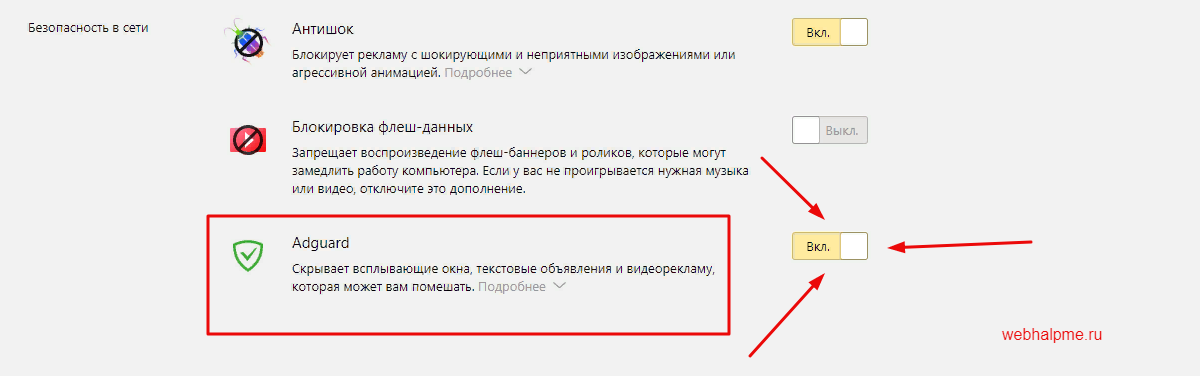
18 апреля 2014 г.
AdGuard — расширение для блокировки рекламы для Mozilla Firefox.
Расширение для блокировки рекламы Adguard для Mozilla Firefox
17 апреля 2014 г.
Выбор веб-акселератора
Adguard — самый эффективный способ ускорить интернет. С нашей программой сайты будут открываться намного быстрее!
17 апреля 2014 г.
AdGuard — расширение Adblock для Internet Explorer.
Рекомендуем вам скачать и установить Adguard — нашу программу для блокировки рекламы.
17 апреля 2014 г.
Расширение AdGuard для блокировки рекламы в Opera
Adguard позволяет блокировать любой тип рекламы в Opera.